【完全版】Grok画像生成の使い方は?活用のコツ3選も紹介
画像生成AI「Grok」を業務に活かしたいものの、具体的な使い方や効果が見えず、導入に踏み切れない企業も少なくありません。
Grokは、テキストから高精度な画像を自動生成できるAIツールで、マーケティングや企画資料など、幅広いビジネスシーンでの応用が期待されています。
この記事では、Grokの画像生成機能の特徴や操作方法、活用のコツまでを丁寧に解説します。

AI導入.comを提供する株式会社FirstShift 代表取締役。トロント大学コンピューターサイエンス学科卒業。株式会社ANIFTYを創業後、世界初のブロックチェーンサービスを開発し、東証プライム上場企業に売却。その後、マッキンゼー・アンド・カンパニーにコンサルタントとして入社。マッキンゼー日本オフィス初の生成AIプロジェクトに従事後、株式会社FirstShiftを創業。
Grokの画像生成機能とは?
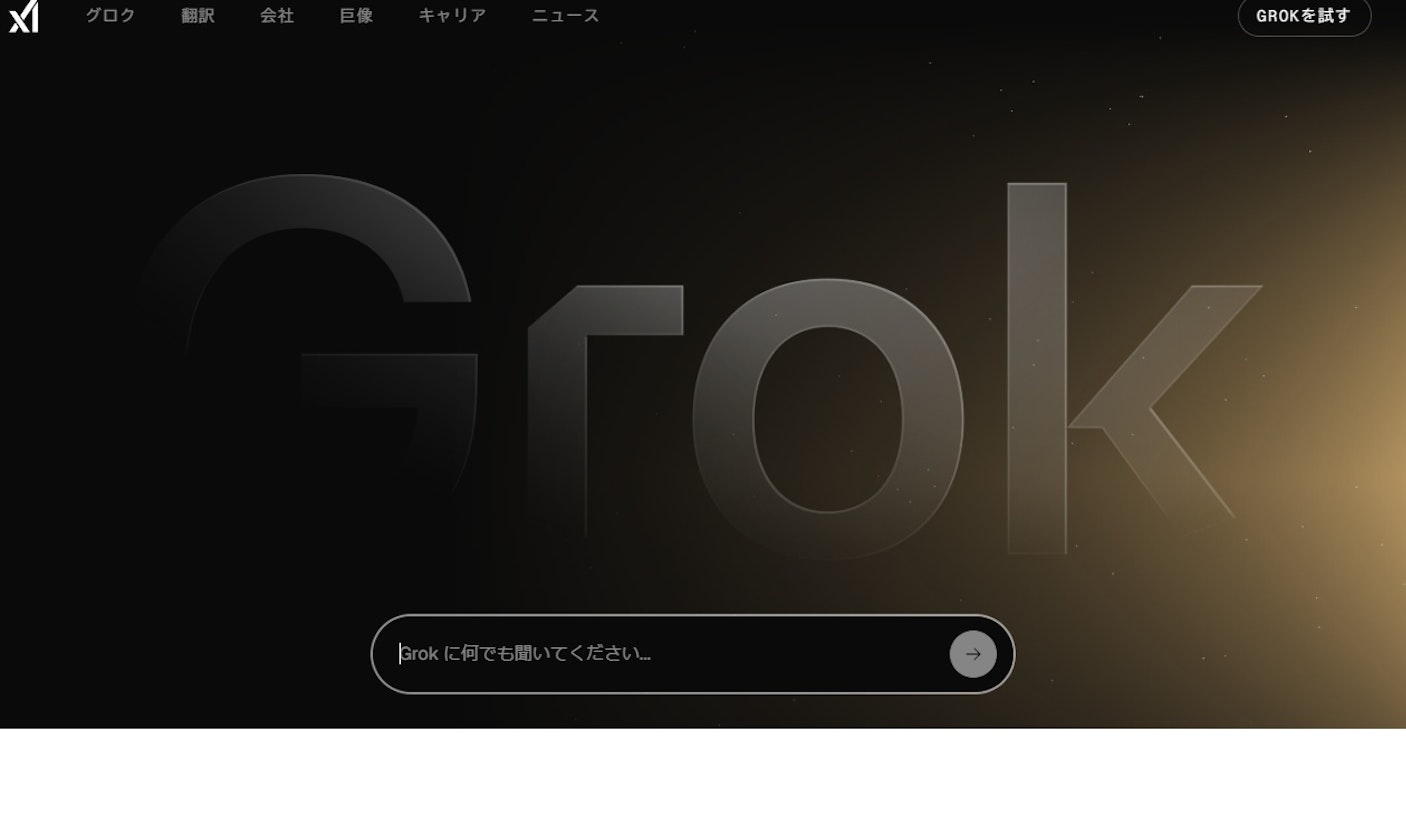
出典:Grok公式サイト
Grokの画像生成機能は、誰でも簡単にAIによる高品質なビジュアルを作成できる便利な機能です。
GrokはSNS「X」のプラットフォームと統合されており、リアルタイムの情報を参照しながら画像を生成できます。
これにより、最新のトレンドや話題に基づいたビジュアルを作成することが可能です。
Grokの画像生成機能の特徴

ImageFXで作成
Grokの画像生成機能には、理解しておくべきポイントがいくつかあります。ここでは、画像生成に使われているAIモデルの種類や、利用時の制限、さらに生成した画像の著作権や商用利用が可能かどうかについて、順番に詳しく説明します。
使用できるAIモデルの種類
Grokで画像生成に使われているのは、「FLUX.1」というAIモデルです。FLUX.1は、Stable Diffusion(ステーブル・ディフュージョン)という画像生成AIを作った開発者が、新たに立ち上げたAIモデルで、より高品質でリアルな画像を作れるようになっています。
画像生成の制限
Grokの画像生成機能には、利用回数などの制限があります。たとえば、無料プランでは、画像の生成が1日あたり3枚まで、指示文(プロンプト)の入力も2時間あたり10回までに制限されています。有料プランにすることで、この制限は大幅に緩和されます。
画像の著作権と商用利用可否
Grokで作成した画像の商用利用に関しては、明確な規定がないため注意が必要です。広告や商品ページなど、商業目的で画像を使う場合は、著作権やライセンスに関するリスクが伴います。商用利用を検討する際は、最新の利用規約を必ず確認しましょう。
Grokで画像生成をする方法
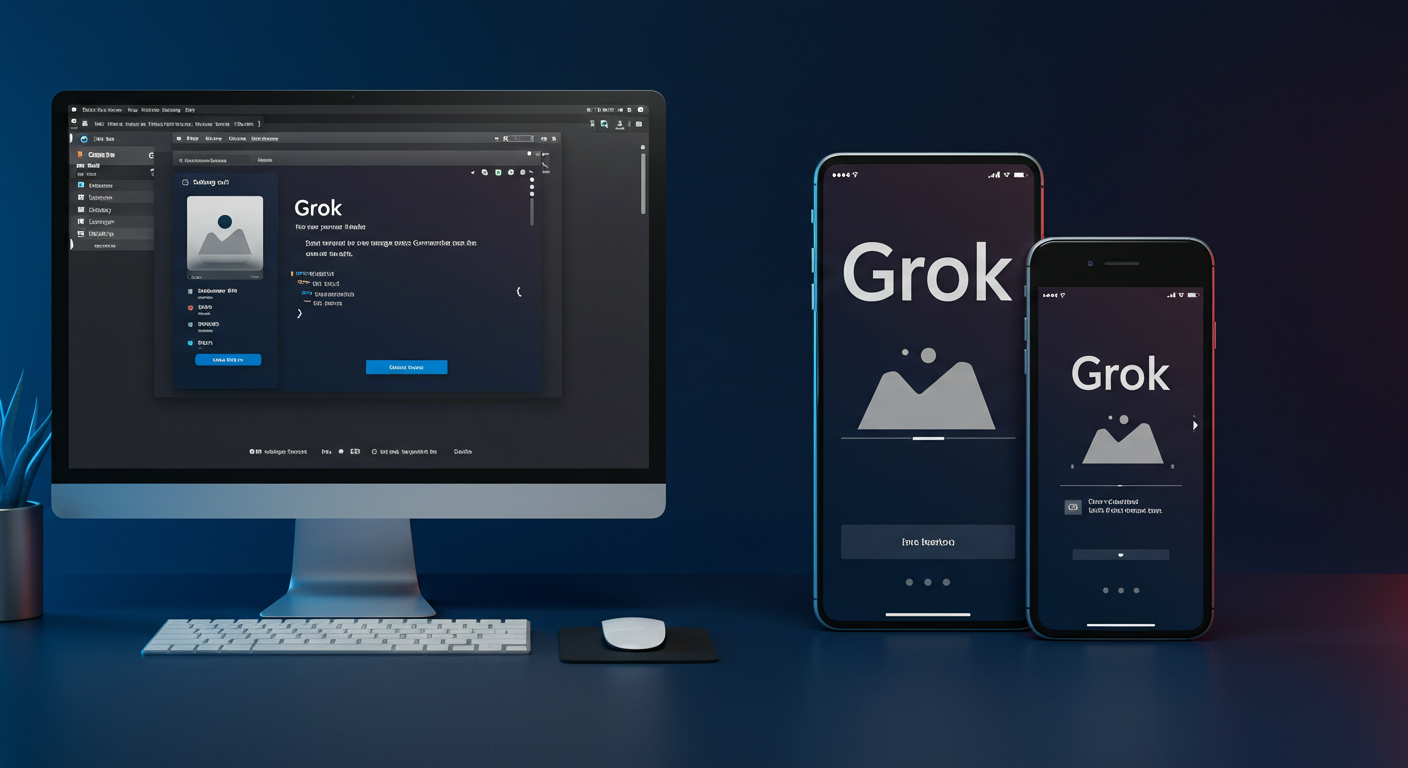
ImageFXで作成
Grokで画像を生成するには、使うデバイスごとに手順が異なります。ここではPC版とスマホアプリ版、それぞれの画像生成方法について、順を追って詳しく解説します。
PC版での画像生成方法
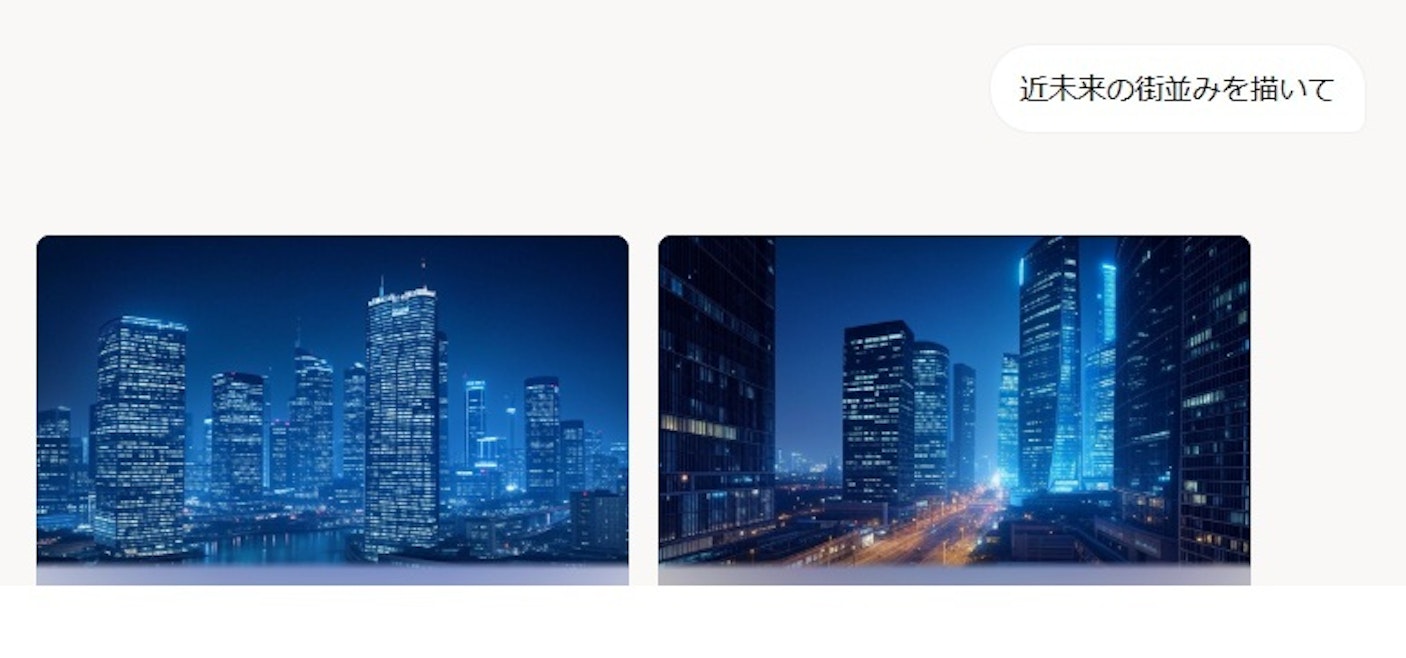
出典:grok公式サイト
PC版では、まずGrokの公式サイトにアクセスしてログインし、チャット画面に画像生成用の指示(プロンプト)を入力します。例えば「近未来の街並みを描いて」といった具体的な文章を入力すると、AIがその内容に沿った画像を作成してくれます。完成した画像は右クリックで保存できます。
スマホアプリ版での画像生成方法
スマホアプリ版の場合は、最初に専用のアプリをインストールしてログインします。ログイン後、PC版と同じようにチャット画面で指示(プロンプト)を入力すると、Grokが画像を作成します。
Grokで画像を保存する方法
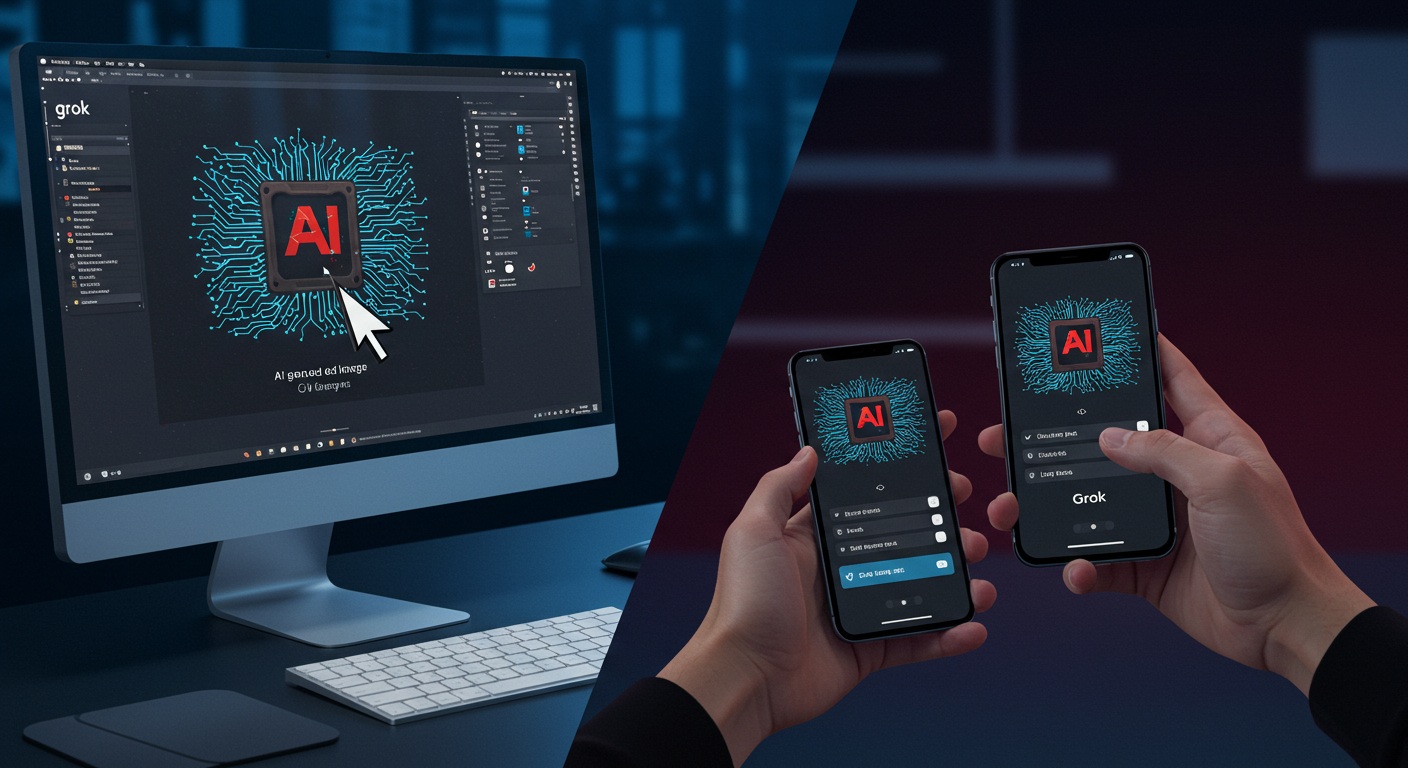
ImageFXで作成
Grokで作成した画像を保存する方法はとても簡単です。
PC版の場合は、生成された画像を右クリックし、「名前を付けて画像を保存」を選択すれば、自分の好きな場所に保存できます。
スマホアプリ版なら、画像を長押しすると保存メニューが表示されるため、そのまま端末に保存可能です。
画像を後から活用する場合は、保存した場所を忘れないように注意しましょう。
Grokで画像生成をするコツ

ImageFXで作成
Grokで理想に近い画像を作成するには、指示(プロンプト)の書き方に少し工夫が必要です。ここでは、具体的で詳しい指示文を作成するコツ、英語での入力による精度向上、さらに画像のスタイルや背景を細かく指定する方法について、それぞれわかりやすく説明します。
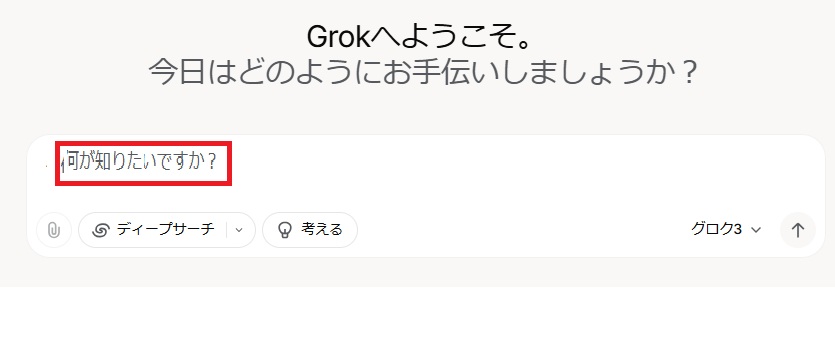
具体的かつ詳細なプロンプトを作成する
Grokで画像を生成する際は、指示(プロンプト)をできるだけ具体的に書くことが大切です。「女性のイラスト」だけより、「赤い服を着て笑顔で座っている女性のイラスト」といった詳細な表現のほうが、AIは正確にイメージを理解しやすくなります。
プロンプトを英語で入力する
Grokでは、プロンプトを英語で入力すると、より正確に希望通りの画像が生成されます。これは、AIモデルが英語のデータを中心に学習しているためです。日本語でも画像生成は可能ですが、細かなニュアンスや具体的な指定を伝えたい場合は英語を使うのがおすすめです。
スタイルや背景を明確に指定する
画像生成では、スタイルや背景の指定を忘れないようにしましょう。たとえば、「リアルな絵」「カートゥーン風」とスタイルを明確に指定したり、「オフィスの中」「海辺の夕暮れ」のように背景を詳しく指定したりすると、AIが狙い通りの画像を作りやすくなります。
上記を活かしたプロンプト例
Prompt(英語)
A smiling woman sitting gracefully, wearing a red outfit, illustrated in a clean, modern, and slightly stylized digital art style. She is seated on a chair or bench with a relaxed posture. The background is minimal or softly blurred to keep the focus on the woman. Warm lighting highlights her cheerful expression and the vivid color of her clothing.
プロンプト(日本語訳)
赤い服を着て笑顔で座っている女性。清潔感のあるモダンでややスタイライズされたデジタルイラスト。椅子またはベンチにリラックスして座っている。背景はシンプルまたは柔らかくぼかして、女性に焦点を当てている。暖かい光が表情と服の色を引き立てる。
このように入力することで目的に合った画像を得やすくなります。

【タイプ別】画像生成の方法
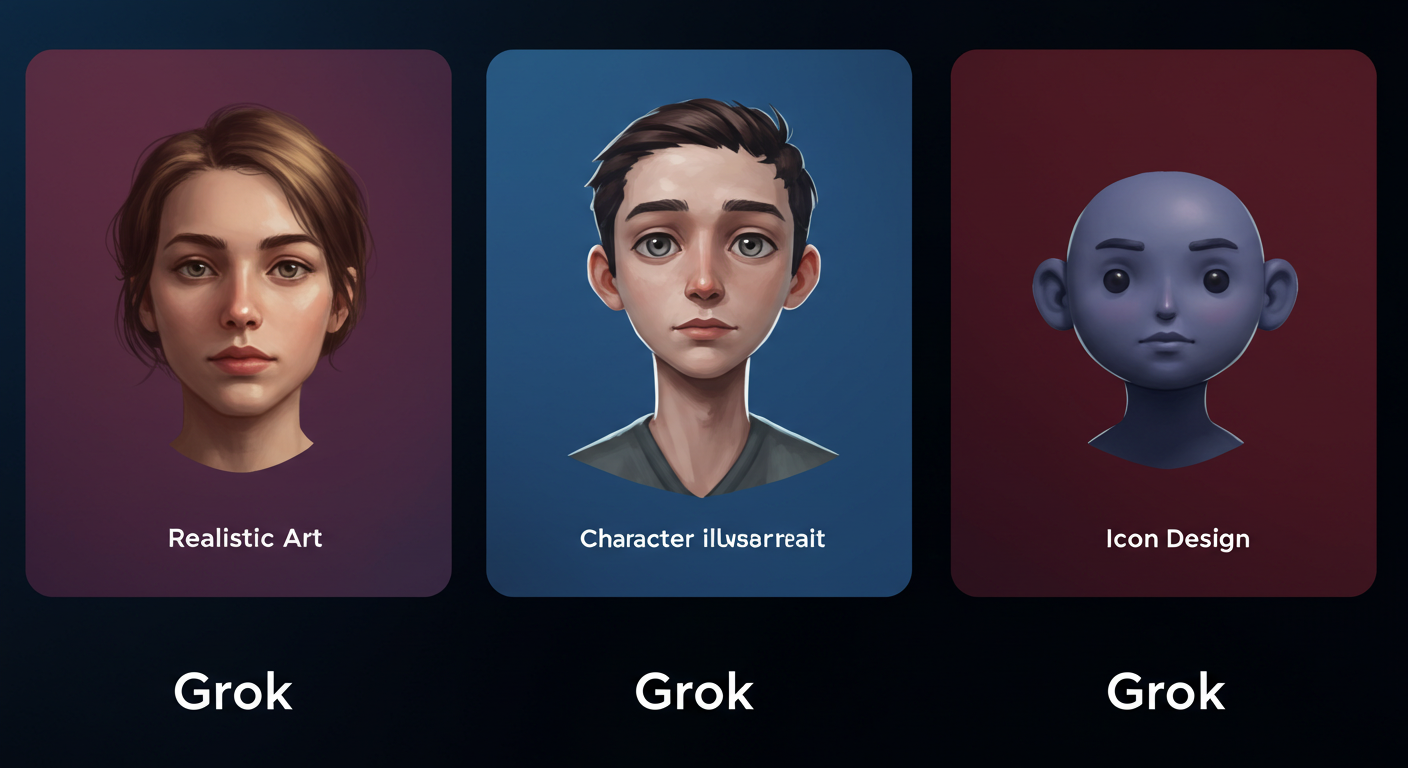
ImageFXで作成
Grokでは、目的や用途に応じてさまざまなタイプの画像を作成できます。ここでは、「まるで写真のような写実的な絵」、「特徴をとらえた似顔絵」、「シンプルで分かりやすいアイコン」の3タイプについて、それぞれ具体的な作り方を紹介します。
写実絵の生成方法
写真のようにリアルな画像を作るには、指示(プロンプト)に「リアルな絵(realistic)」などの言葉を加えると効果的です。また、細部の描写を明確に指定すると、よりリアルな仕上がりになります。たとえば、「窓辺で本を読むリアルな女性の絵」のように詳しく指示するのがおすすめです。

似顔絵の生成方法
Grokで似顔絵を作りたいときは、人物の特徴を細かく伝えましょう。「黒髪のショートヘアで、メガネをかけた笑顔の男性」といった具体的な情報を入力すると、AIが特徴を捉えたイラストを作ります。実在の人物と完全に同じにはなりませんが、雰囲気を近づけることができます。

アイコンの生成方法
アイコンを作成する場合は、「シンプルなアイコン」や「ミニマル(minimal)」などの言葉をプロンプトに含めると分かりやすい画像になります。例えば、「シンプルな青色のカメラのアイコン」といった具体的な指示により、目的に合ったアイコンが生成できます。

Grokの画像生成に関する注意点

ImageFXで作成
Grokで画像を生成する際には、プライバシーや安全面での注意も必要です。この項目では、生成した画像が履歴として残るかどうかや、AIが作った画像だと気づかれる可能性、さらに安全に使うためのポイントについて詳しく説明します。
画像生成履歴は残る?プライバシーの考え方
Grokで生成した画像は、利用履歴としてサーバー上に一定期間残る場合があります。これはAIが学習するためのデータとして利用される可能性があるためです。機密情報や個人情報に関する内容は画像生成時に避けるなど、プライバシー面に配慮した使い方を心がけましょう。
生成した画像はバレる?安全に使うための対策
Grokで生成した画像は、基本的にはAIが作ったものだと簡単には判別できません。しかし、不自然な要素が含まれる場合など、注意深く見ればAI生成だと気付かれることもあります。違和感を避けるためには、生成後に画像を確認し、不自然な部分があれば修正するなどの工夫をするのが安全です。
まとめ

ImageFXで作成
本記事では、Grokを使った画像生成の基本からコツ、注意点までを解説しました。AI画像生成を活用すれば、業務効率が向上し、魅力的なビジュアルコンテンツの作成が可能になります。ぜひGrokを導入し、あなたのビジネスの可能性を広げてみてはいかがでしょうか。

